iPhone 연락처 및 알 수없는 발신자를 차단하는 방법 : 전화, FaceTime 및 텍스트
아이폰 사용자는 기뻐합니다 : 이제 발신자 (및 FaceTimers 및 문자 메시지)를 어색한 해결 방법없이 차단할 수 있습니다. 왜 애플이 이것을 구현하는데 오랜 시간이 걸 렸는지 전혀 모른다. 그러나 그들은 마침내했다. 아주 매끄 럽습니다.
간단히 말해 다음은 iPhone 연락처 차단에 대해 알아야 할 사항입니다.
- 연락처 목록의 사람들 또는 최근 통화 목록에서 알 수없는 번호를 차단할 수 있습니다.
- 누군가를 차단하면 해당 통화가 바로 음성 메일로 전달됩니다. 음성 사서함에는 "차단 된 메시지"에 대한 별도의 폴더가 있습니다.
- 차단 된 연락처가 문자를 보내면 여전히 "보냄"이라고 표시되지만 문자는 표시되지 않습니다.
- 차단은 단방향입니다. 문자를 보내거나 전화를 걸지 않아도됩니다.
- 설정 –> 전화 –> 차단으로 이동하여 누군가를 차단 해제 할 수 있습니다
알았다? 아니? 자, 여기 몇 가지 스크린 샷과 안내가 있습니다.
iPhone 연락처 또는 알 수없는 발신자 차단
iPhone 연락처를 차단하는 가장 쉬운 방법은 전화 앱입니다.
전화 앱을 연 다음 연락처 탭 또는 최근 탭에서 차단할 연락처를 찾으십시오.

최근 탭에서 연락처를 가져 오는 경우 작은 파란색 i 아이콘을 터치합니다. 알 수없는 발신자 인 경우이 방법을 사용해야합니다.
연락처 탭에서 연락처를 가져 오는 경우 해당 이름을 탭하십시오.
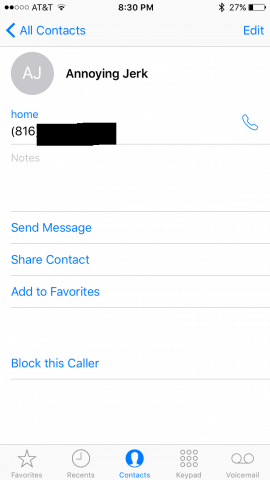
화면에 연락처 정보가 표시되면 하단으로 스크롤하여 이 발신자를 차단.
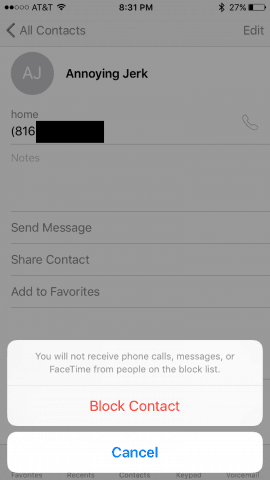
축하합니다! 이 사람 또는 로보 콜은 이제 당신에게 죽었습니다.
차단 된 발신자가 음성 메일로 바로 이동
방금 그만 둔 사람의 탄원 한 사과를 들으려면 전화 앱으로 이동하여 음성 메일 탭을 누릅니다.
차단 된 메시지라는 폴더가 표시됩니다. 차단 된 발신자의 음성 메일을 들으려면 누릅니다.
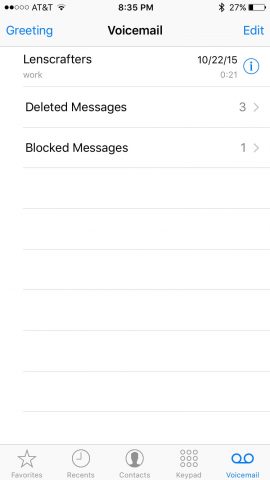
차단 된 연락처 관리 및 발신자 차단 해제
설정 –> 전화 –> 차단으로 이동하여 사람들을 차단 해제 할 수 있습니다.
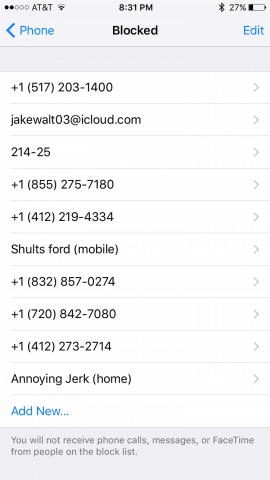
목록에서 사람을 제거하려면 편집을 탭한 다음 작은 빨간 점을 탭하십시오.
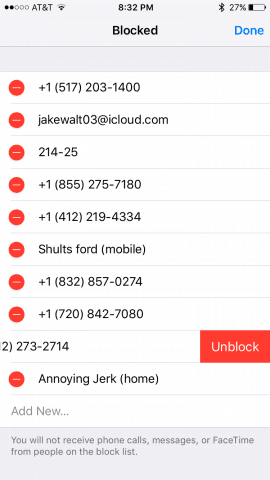
이 화면을 열었을 때 얼마나 많은 사람들이 차단하고 잊어 버린지 놀랐습니다. 내가 용서하는 것을 잊어 버린 나에게 중요한 사람들이 있는지 궁금합니다.
알 수없는 발신자의 iMessage 필터링
다음은 문자 스팸을 자주받는 사람들을위한 보너스 팁입니다. 설정 –> 메시지로 이동 한 다음 아래로 스크롤하여 알 수없는 발신자 필터링으로 이동하십시오.
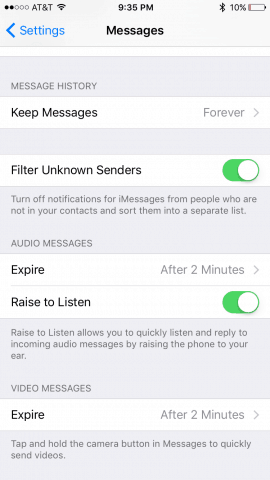
이 기능을 활성화하면 연락처에없는 문자 메시지가 표시되지 않습니다. 대신 별도의 폴더로 이동하여 지금 확인할 수 있습니다.
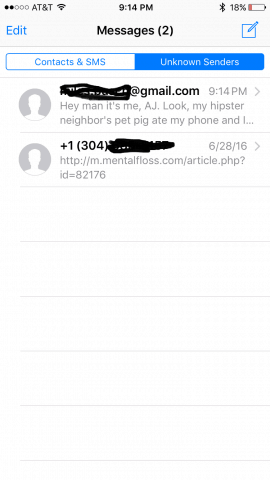
결론
그래서 당신은 그것을 가지고 있습니다. 꽤 간단합니다. 대부분의 경우 차단 된 연락처는 차단 한 사실을 알지 못하지만 조만간 알아낼 것입니다.
그때까지는 세상을 청중에게 거부하고…










코멘트를 남겨주세요